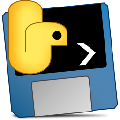老主板电脑没有USB-HDD如何设置从U盘启动装系统
时间:2020-09-18 16:23:15
此文主要是配合《如何不格式化U盘利用grub4dos无损制作U盘启动系统盘》的老电脑启动设置的教程,但也适用于其他U盘启动盘,具体操作如下。
一:启动U盘对没有USB启动选项的老电脑(2002年以前的电脑)的bios设置方法:
(没有USB—HDD、USB—ZIP、USB—FDD、USB—CDROM的启动选项的老电脑)
1.先将启动U盘插入电脑,一开机,或一重启就按DEL按键进入BIOS设置选项,有个别机型非DEL按键,刚开机第一画面会有显示,然后按照提示的按键进入即可。
2.,进入BIOS设置后,我们找到BOOT选项进行设置,如下图:
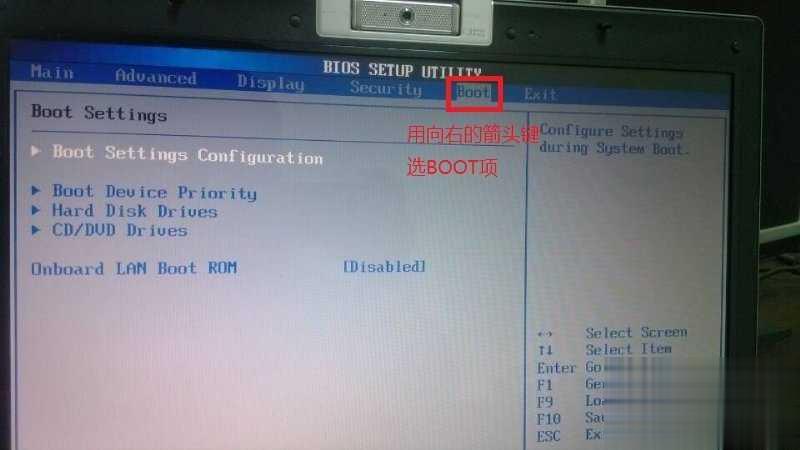
进入BOOT选项后,我们选择BOOT Device priority (设备启动顺序)这项进入 ,如下图:
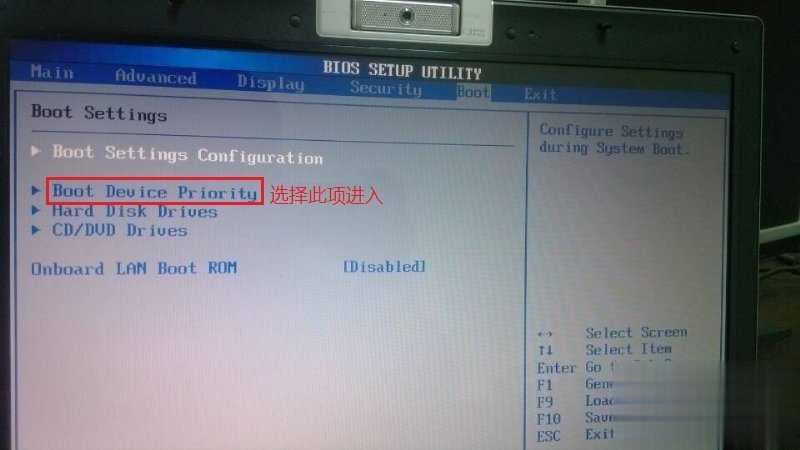
把第1项,1st boot device (第一启动设备)设置为 Removable Device(可移动设备):
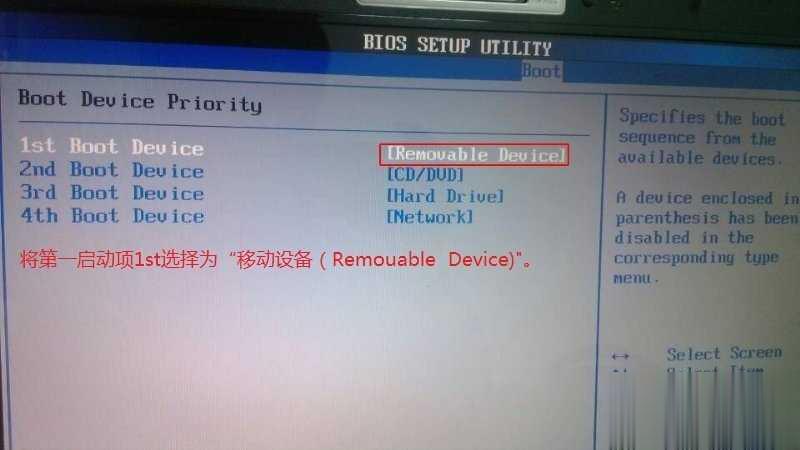
设置好后我们返回到上一个画面选择 Hard disk Drives(硬盘设备) ,就会出现如下图所示:

选择 1st Drive (第1个设备)后,后边的参数改成你所插入的U盘即可。
最后F10保存并退出,重新启动就可以进入启动U盘的主界面画面了,在你对电脑的维护工作完成之前,只要不拔下启动U盘,只要是一重启,或一开机,就会从启动U盘启动,等你把所有的维护工作都做完了,再拔下启动U盘即可,拔下启动U盘后,本地硬盘的启动顺序又会自动恢复成原来的顺序,不用你再重新设置一遍。
以上的图例是以AMI BIOS为例的,如遇到Award BIOS或Phoenix BIOS,只需:
1:把第一启动项设置为可移动设备:
1st boot device(第一启动设备) 设置为 Removable Device(可移动设备)
2: 把“硬盘设备——Hard disk Drives ”中的“第一设备——1st Device"设置成你的启动U盘,再按F10保存即可,见下图:

二:在有USB—HDD选项的较老主板和没有USB—HDD选项但有USB—ZIP、USB—FDD、USB—CDROM的启动选项的更老的主板里启动U盘的bios设置方法:
先在电脑上插上启动U盘,然后一开机,或重启,就按下Delete键,进入BISO,在“Advanced BIOS Features——BIOS进阶功能设定”中,找到“Hard Disk Boot Priority——硬盘引导顺序”项,然后进入该项,将被认作是USB—HDD启动模式的启动U盘用箭头键选中,用加号键设置为第一启动硬盘,然后按F10保存,完后电脑就会自动重启,进入启动U盘的启动界面,在你对电脑的维护工作完成之前,只要不拔下启动U盘,只要是一重启,或一开机,就会从启动U盘启动,等你把所有的维护工作都做完了,再拔下启动U盘即可,拔下启动U盘后,本地硬盘的启动顺序又会自动恢复成原来的顺序,不用你再重新设置一遍。
三:移动硬盘启动盘在老机子上的使用方法:
先在电脑上插上移动硬盘,然后一开机,或重启,就按下Delete键,进入BISO,在“Advanced BIOS Features——BIOS进阶功能设定”中,找到“Hard Disk Boot Priority——硬盘引导顺序”项,然后进入该项,将移动硬盘用箭头键选中,用加号键设置为第一启动硬盘,然后按F10保存,完后电脑就会自动重启,进入grub4dos的启动界面(老机子都不支持UEFI启动),在你对电脑的维护工作完成之前,只要不拔下移动硬盘,只要是一重启,或一开机,就会从移动硬盘启动,进入grub4dos的启动界面(老机子都不支持UEFI启动),等你把所有的维护工作都做完了,再拔下移动硬盘即可,拔下移动硬盘后,本地硬盘的启动顺序又会自动恢复成原来的顺序,不用你再重新设置一遍。
最后附上电脑BIOS的进入方式:
Award BIOS:一开机按“Del”键
AMI BIOS:一开机按“Del”或“ESC”键
Phoenix BIOS:一开机按“F2”键
到此老电脑老主板在使用U盘或者移动硬盘的bios启动设置教程就介绍完毕,希望对你有帮助。

最近,你的朋友圈有没有被我们是谁的漫画图片刷屏呢?想要搜索我们是谁原图的小伙伴是不是打算PS制作出自己的故事?其实没必要这么麻烦,下载腾牛装逼神器即可一键生成我们是谁图片。下面,我们将为您带来我们是谁漫画图片生成器教程。
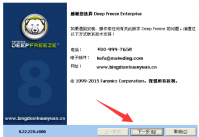
使用过冰点还原的用户就晓得,该软件必须依附于原来的系统,一旦进入另外一个系统,它的还原功能就失效了。它的加载优先级非常高,而且加载之后在当前系统不能停止不能禁用也不能删

百度影音是一款百度官方出品的视频播放软件。你可以在这里下载各种需要的视频哦,下面小编就为你带来百度影音视频下载教程。
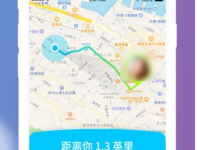
Zenly在定位的时候是会出现睡觉图标的,这个图标就是代表对方正在家没有玩手机,或者正在睡觉,那么怎么才能判断是否在睡觉?多长时间不玩手机就会有这个显示?具体的小编这就在下
如果您在使用Win10系统时不需要Edge浏览器,想要卸载它,可以按照以下步骤进行操作。 步骤一:打开PowerShell 在桌面或者文件资源管理器中,可以通过按住键盘上的 Win + X ,然后选择“Windows PowerShell(管理员)”来打开PowerShell。 步骤二:运行卸载命令 在Power

美食梦物语游戏里面包含了很多的食谱,玩家可以通过不断地解锁,吸引更多的客人来你这里消费,美食梦物语游戏里面包含了轻食菜谱、中餐菜谱、日本料理菜谱、西餐菜谱、甜品菜谱五

彩色水拼图下载,彩色水拼图是一款简约益智卡通风的闯关类休闲益智手游。在彩色水拼图这里玩家需要把每个关卡中每个玻璃瓶里颜色杂乱的液体根据它们自身的色系进行分类并整合,在彩色水拼图的关卡前期可能比较好通关,因为颜色单一而且没那么复杂,但是越到后期颜色的数量越多,空瓶也越来越少,允许玩家出错的次数就没那么宽裕了。

全民龙族秒杀版是一款主打自由竞技的3D魔幻动作手游,超级丰富的竞技玩法,多种不同的宏大游戏世界观场景,顶级竞技格斗,多种多样的玩法世界,还有最自由的PK之旅,让你可以在这里

诉讼费计算器app是一个实用系统工具,专门为有诉讼需求的用户打造的移动软件。在诉讼费计算器app中用户可便捷的计算出中国23个省、5个自治区、4个直辖市及2个特别行政区的诉讼费用。

DesparRun下载,DesparRun是一款休闲跑酷闯关类游戏,游戏画风竖版卡通,在DesparRun游戏之中玩家们需要控制小人,不断的躲避障碍物,以及在前进的道路之上收集资源,向前进发。

钱站管家app下载-#8203; 钱站管家app是一款手机获客软件。钱站管家app拥有丰富的营销手段,人工审核,帮助店铺快速获取客源,转化为实实在在的订单,有效提升销售的成单率。,您可以免费下载安卓手机钱站管家。